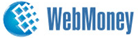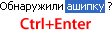|
Во время презентаций может возникнуть ситуация, во время которой беспроводное соединение проектора с ПК станет необходимо как воздух. Иногда не хватает длины шнура, а иногда нет возможности его протянуть вообще. Да и выглядит такое решение гораздо симпатичнее, чем множество проводов, ведь проектор подключается только к розетке.
В этом материале мы, на примере одного из новейших проекторов корпорации Sony, модели VPL-CX75, подробно разберем, что представляет из себя беспроводная передача данных применительно к проектору – что она позволяет, а что нет, для чего может понадобиться и как с ней работать. Правда, на вопрос, стоит ли AirShot (именно так называется фирменная технология компании), своих денег, ответа, к сожалению не будет – в модельном ряду Sony нет аналогичного проектора без возможности беспроводного соединения. Итак, обо всем по порядку.

К проектору Sony VPL-CX75 беспроводное решение идет в комплекте
Проекторов, стандартно оснащенных беспроводным интерфейсом, не так уж и много. Большинство производителей выпускает свои собственные решения для превращения традиционного проводного устройства в беспроводное. НО с некоторыми моделями, например Toshiba TLP-T501 или та же самая Sony VPL-CX75, в комплекте поставки идет беспроводная карта, работающая на основе технологии Wi-Fi.
Также существуют устройства, превращающие обычный проектор в беспроводной, ценой подключения к нему специального беспроводного адаптера, который соединяется с проектором обычным VGA-кабелем. Так, решение WiJET.G состоит из двух блоков, требует собственного блока питания и устанавливается как рядом с проектором, так и рядом с компьютером.
Такой известный производитель как InFocus выпускает собственное решение по превращению проекторов в беспроводные под названием InFocus LiteShow, и которое реализовано практически на тех же принципах, но подключается к аналоговому входу проектора и не требует PCMCIA-порта (то есть подключается к M1-DA или M1-D порту), но только проекторов InFocus. Некоторые сторонние производители, такие как Samsung или Intel, выпускают собственные решения в виде комплектов из беспроводного адаптера, подключаемого обычно к PCMCIA-порту проектора и передатчика, подключаемого к USB-порта ноутбуку. Среди проекторов, имеющих такую возможность, можно отметить, например, NEC LP260. Главным препятствием, стоящим на пути распространения беспроводных решений в проекционной индустрии, следует признать нежелание компаний-производителей выпускать недорогие решения в этой области. Стоимость отдельного решения достигает 2-3 сотен долларов, тогда как собственно технологии Wi-Fi, или даже Bluetooth, уже давно стали дешевыми и доступными.

Решение Infocus LiteShow подключается к проектору по d-Sub разъему
Шаг 1 – Установка ПО
Чтобы не травмировать свою психику жалобными сообщениями Windows XP о неизвестных и непонятных устройствах, первым делом следует установить с идущего в комплекте с проектором Sony VPL-CX75 диска две программы - USB Wireless LAN Module(IFU-WLM1) и Projector Station for Air Shot. Первая утилита устанавливает необходимые драйверы для USB-антенны, с помощью которой будет производиться передача сигнала с ПК на проектор, а также оболочку, позволяющую контролировать положение дел с этой антенной на избыточном для простого пользователя уровне (согласитесь, знать, как выглядит в шестнадцатеричной системе исчисления Own MAC Adress и Current Connection State, это конечно, здорово, но не всегда необходимо). Впрочем, такая информация, как используемая маска подсети, IP-адрес и, главное, скорость подключения явно не помешает.

Небольшая антенна выдается из задней части проектора
Второе приложение является непосредственно пользовательским интерфейсом беспроводного соединения и представляет собой прячущееся в трей окошко, в котором высвечивается название соединенных на данный момент проектора и компьютера и их IP-адреса, клавиша соединения/отсоединения от ПК и проектора, а также четыре кнопки управления проектором: Picture Muting (убрать картинку), Freeze (стоп-кадр), Input (выбор источника сигнала) и программная клавиша выключения проектора. При выключенном проекторе иконка программы в трэе имеет серый цвет, а при включении и определении устройства меняет его на цвет морской волны. При изъятии же из проектора антенны программа начинает нервничать и сообщает об этом мигающим и всплывающим окошком, в котором вместо описания проектора – пустое окно (умное приложение «видит» проектор даже в выключенном состоянии).
Устанавливаются обе программы не сложнее любых Windows-приложений (после завершения инсталляции компьютер лучше перезагрузить, хоть программа установки может этого и не потребовать).

Шаг 2 – Установка оборудования
После того, как обе программы установлены, можно приступать к главному – подключению к соответствующим разъемам антенн проектора и ПК. Первая представляет собой обычную серенькую карточку формата Compact Flash и при помещении в соответствующий разъем на левом боку проектора примерно на сантиметр выдается наружу (антенна, как ни как).

Задняя часть проектора имеет специальный разъем
Вторая антенна предназначена для ПК, подключается к нему через интерфейс USB и внешне абсолютно неотличимо от обычного флэш-накопителя – тот же размер, цвет и даже колпачок «хвостиком», который умеет выглядывать из кармана рубашки. При установленном ПО устройство быстро и правильно распознается, обозначает себя зеленым индикатором и готово к работе. В трее при этом появляется иконка соединения, при наведении мыши на которую показывается скорость и мощность сигнала. Скорость в течении наших испытаний колебалась от 2 до 11 Мбит/сек, а мощность от уровня «плохой» до «отличный».
Шаг 3 – Работаем без проводов
Первое отличие беспроводного подключения к ПК от соединения по VGA-кабелю можно увидеть сразу же при выборе из источников сигнала Air Shot – если на компьютере установлено разрешение свыше номинальных 1024х768 точек, изображение сразу же потеряет качество и вызовет жуткую мысль о том, что «все сломалось». На самом деле, все в порядке, и изменив разрешение на положенное, глаз видит такую же, как и при подключении через провод картинку.
Следующее отличие проявляется при слайд-шоу с использованием «тяжелых», качественных фото – смена кадров на мониторе ПК (изображение при беспроводном подключении проектора на нем не пропадает) происходит немного быстрее, чем на экране. По-видимому, эти задержки вызваны спецификой пакетной передачи данных по протоколу IEE 802.11b (научное название Air Shot) – кому интересно, могут почерпнуть все необходимые сведения в специальных источниках.

Другие решения сложнее
С передачей же видео дела обстоят еще хуже – если «флэшовые» мультфильмы и презентации отображаются практически без торможения, то даже самый простенький AVI- или MPEG-файл смотреть без слез уже нельзя, кадры сменяются практически в режиме слайд-шоу. Еще один любопытный момент – при попытке запустить в беспроводном режиме какую-либо игру (WarCraft III или NFS 5) на экране монитора появляется надпись о том, что на компьютере не установлен соответствующий DirectX, однако до и после отключении проектора игры идут без проблем.

Беспроводное решение делает презентацию максимально современной
Таким образом, вывод однозначен: беспроводное подключение – это не игрушка, и предназначено для серьезных деловых презентаций. Правда, перед показом из них стоит удалить все имеющиеся видеоролики и очень объемные фотографии – чтобы эффект воздействия на зрителя был полным и не омрачался задержками.
|